حل مشكلة تنشيط الايفون
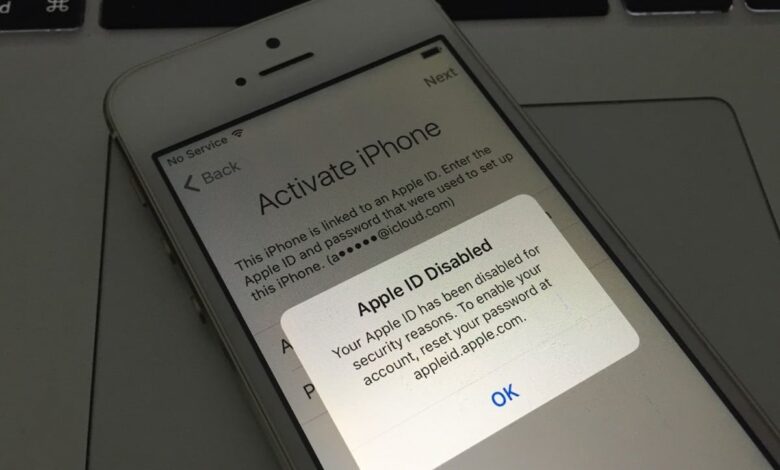
محتوى المقال
حل مشكلة تنشيط الايفون
عند حل مشكلة تنشيط الايفون من الضروري أن يتم التعرف على معرفة السبب الأساسي من حدوث هذا العطل، حيث يمكن أن يكمن سببها في عدة أمور منها قلة مساحة الهاتف الداخلية وحدوث عطل عند تحميل أحد البرامج، لذا سوف نعرض عليكم الآن أهم الطرق التي يمكن من خلالها حل مشكلة تنشيط الايفون وهي كالتالي:
حل مشكلة تنشيط الايفون من خلال الهاتف
عند القيام بحل مشكلة تنشيط الايفون وتعذره سواء بسبب نسيان معلومات الحساب بشكل كامل، أو نتيجة نسيان كلمة المرور هناك بعض الخطوات التي يجب القيام بها وهي كالتالي:
- القيام بإعادة تشغيل الهاتف من خلال شبكة wi fi.
- وذلك لأنها تعتبر هي الأسرع في التعامل مع بيانات الهاتف الخاصة.
- من خلال ذلك يتم ظهور رسالة تؤكد التنشيط غير متاح في جهاز الآيفون.
- أو في حال وجود ما يؤكد على أنه عندما تم الوصول له قد حدث لها عطل.
- بناء على ذلك يجب الانتظار بعض الوقت، على أن يتم بعد ذلك تكرار العملية من جديد.
حل تنشيط الايفون من خلال الكمبيوتر
قد يلجأ البعض لحل مشكلة تنشيط الايفون عن طريق الكمبيوتر، لكن يجب أن يتم البدء في ذلك من الضروري أن يتم التأكد من وجود الإصدار الأحدث من MACoc أو إصدار حديث من iTunes وأن يكون الكمبيوتر متصلاً بالإنترنت، بعدها يتم العمل على حل المشكلة من خلال الخطوات التالية:
- عليك في البداية القيام بتوصيل جهاز الآيفون مع جهاز الكمبيوتر، ثم يتم تحديد موقعه عبر الجهاز.
- عليك الانتظار بضعة دقائق إلى أن يجد الكمبيوتر الآيفون ويقوم بعد ذلك بعمل تنشيط له.
- هناك حالات قد تظهر لها رسالة تفيد ضرورة الاختيار بين النسخة الاحتياطية وبين الإعداد الحديث.
- من هذا المنطلق يمكننا أن نتأكد من نجاح العملية من حيث تنشيط الايفون.
- يجب الحذر أنه في حال ظهور رسالة توضح أن شريحة الاتصال ليست صالحة، أو بها خطب ما.
- على المستخدم الاتصال بالشركة مالكة الشريحة بشكل مباشر.
- كما أنه في حال ظهور رسالة تفيد كون المعلومات الخاصة بالتنشيط ليست صالحة، أو أن بها خطأ.
- هذا الخطأ في حال إحضار المعلومات الخاصة بتنشيط جهاز الايفون، هنا وجب اللجوء إلى الوضع المخصص بعملية استرداد تنشيط الايفون.
تنشيط الايفون بدون شريحة
أصحاب أجهزة الايفون بإمكانهم حل مشكلة تنشيط الايفون بدون وجود شريحة اتصال، حيث تتم عملية التنشيط عبر iTunes، حيث أن هذا البرنامج مخصص بهذه الأجهزة لذا يجب أن يتم عمل الخطوات التالية من أجل أن يتم تنشيط جهاز الايفون وهي كالتالي:
- العبور بصورة مباشرة على الموقع الخاص بشركة Apple من هنا.
- حيث يتم ذلك عن طريق المتصفح الموجود على جهاز الكمبيوتر.
- القيام بالنقر على تحميل برنامج iTunes وهو موجود في الصفحة من الأعلى.
- القيام بعملية تثبيت البرنامج على جهاز الكمبيوتر، مع القيام باستخدامه على الهاتف.
- بمجرد القيام بعملية التنزيل والتثبيت يتم العمل على توصيل جهاز الايفون مع الكمبيوتر.
- على أن يتم ذلك من خلال كابل USB وهو كابل خاص بأجهزة الايفون.
- القيام بالضغط مرتين حتى تتم عملية تنشيط iTunes، على أن يتم تطبيق التعليمات المتعلقة بهذا حيث يتم ظهورها لصاحب الهاتف.
حل مشكلة تنشيط الايفون المقفل على جميع شبكات العالم
يبحث الكثير من أصحاب هواتف الآيفون عن إيجاد الحل المناسب لهذه المشكلة والتي يمكن أن تحدث من خلال القيام بعمل الخطوات التالية:
- من الممكن أن يتم حل تلك المشكلة من خلال عملية يطلق عليها جيلبريك.
- هذه العملية برمجية تحدث من أجل حصول المستخدم على صلاحيات أكبر في قسم النظام.
- الجدير بالذكر هو وجود عدد من التطبيقات التي يمكنها القيام بعمل جيلبريك.
- بمجرد عمل جيلبريك يتم إضافته على الهاتف بشكل تلقائي، ومعه تطبيق يطلق عليه سيديا.
- حيث يمكنك من خلاله إيجاد ما يزيد عن خمسين برنامجاً تعمل على تنشيط جهاز الايفون المغلق على شبكات العالم أو مغلق على شبكات بعينها.
تنشيط الايفون بدون اي كلاود
يمكنك القيام بعمل هذا التنشيط في حال كان هاتف الايفون الخاص بك جديداً، او حال قمت بمسح جهاز الايفون من جديد، لذا يمكنك القيام بإعداد الهاتف من البداية عند تشغيله هذا عليك أن تقوم بعمل خطوات التنشيط وذلك من خلال النقاط التالية:
- عليك أن تقوم بتشغيل هاتف الايفون الخاص بك، شرط أن تستمر على زر الطاقة الموجود بالحجاز لكي يظهر أمامك شعار ابل.
- عليك أن تختار اللغة المفضلة مع القيام بتحديد المنطقة.
- يمكن أن يظهر أمامك خيارين إما البدء السريع أو الإعداد يدوياً، بعدها قم بالضغط على أيقونة الأعداد يدوياً من أجل المتابعة.
- يتطلب الأمر الاتصال بشبكة واي فاي، في حال إدخال بطاقة SIM الخاصة بك.
- يمكنك أن تستخدم البيانات الخلوية من أجل التنشيط، مع متابعة إعداد جهازك.
- الآن يمكنك إنشاء رمز المرور أو القيام بإعداد بصمة الوجه.
- كما يمكنك أن تقوم بالضغط على أيقونة الإعداد لاحقاً في الاعدادات.
- يتم ظهور شاشة تسجيل الدخول إذ تقوم من خلالها بكتابة معروف ابل وكلمة المرور.
- بعدها الضغط على خانة نسيت كلمة المرور، أو أن ليس لديك معرف آبل.
- الضغط على خانة الإعداد لاحقاً في الإعدادات حيث يتم ظهور مربع حوار في حال كنت متأكداً من كونك لا ترغب في استخدام معرف آبل.
- يمكنك رؤية خيار الاستعادة الخاصة بياناتك، كما يتم نقلها من الجهاز القديم الاطفون إلى الجديد.
- عليه الضغط على خانة الضبط باعتبارها جهاز جديد.
- بعد ذلك يمكنك رؤية الشاشة من أجل تسجيل الدخول وذلك عبر إدخال معرف أبل ومنها كتابة كلمة المرور.
- بعد ذلك يتم الضغط على خانة نسيت كلمة المرور، أو الضغط على خانة ليس لديك معرف أبل.
- على أن يتم بعد ذلك ظهور ثلاثة خيارات تتمثل في التالي:
- إنشاء معرف أبل مجاني.
- هل نسيت كلمة المرور أو معرف Apple.
- الإعداد لاحقاً في الاعدادات.
- الضغط على خانة الإعداد لاحقاً في الاعدادات، حيث تظهر أمامك خاوة حوار يسألك في حال كنت متأكداً من كونك لا ترغب استعمال معرف آبل.
- الضغط على خانة عدم الاستخدام للتأكيد، منها سوف تستطيع إنهاء إعداد الايفون الخاص بك وذلك من غير وجود معرف آبل.
- من خلال ذلك يمكنك من استعمال جهاز الايفون وفتحه بدون وجود معرف آبل.
تنشيط الايفون عن طريق الايتونز
في حال القيام لتنشيط جهاز الايفون من خلال الايتونز، يمكنك القيام بهذا من خلال القيام بعمل الخطوات التالية:
- من المهم أن يكون الهاتف آيفون ويكون متوفر به الأيتونز.
- بعد ذلك يتم التأكيد من التشغيل الحقيقي للآيفون.
- عند الاستخدام في نوع الاتصالات عبر الاستعانة بالبيانات الخلوية، عليك توصيل الجهاز مع شبكة واي فاي الموثقة.
- عند ظهور وجود خطب ما للمستخدم، عليه الانتظار قليلاً بعدها يقوم بتكرار الخطوات السابقة.
- عليك استخدام وصلة USB المتاحة على جهازك.
- ضرورة التحقق من كونك متصل مع الشبكة.
- قم بعملية توصيل جهاز الايفون مع الحاسوب الخاص بك.
- إذا لم تتم عملية التنشيط عليك الانتظار، بعدها أعد الخطوات.
- ثم بعد ذلك قم بالضغط على خانة الاسترداد، بعدها اضغط على تنشيط.






